Réglage d'une station de radio Rechercher les stations automatiquement 1. Appuy
Réglage d'une station de radio Rechercher les stations automatiquement 1. Appuyez sur la touche TUNER de l'appareil principal à plusieurs reprises pour sélectionner « AM » ou « FM ». 2. Appuyez sur TUNING MODE de façon à ce que le témoin « AUTO » s'allume sur l'écran. 3. Appuyez sur TUNING pour commencer l'auto tuning. La recherche s'arrête automatiquement lorsqu'une station est trouvée. Lors de l'écoute d'une station de radio, le témoin « TUNED » s'allume sur l'écran. Lors de l'écoute d'une station FM, l’indicateur « FM STEREO » s'allume. Aucun son n'est émis lorsque le témoin « TUNED » est éteint. Lorsque le signal d'une station de radio FM est faible : Les ondes radio peuvent être faibles selon la structure du bâtiment et les conditions environnementales. Dans ce cas, ajustez manuellement la station radio de votre choix en vous référant à la section suivante. Rechercher les stations manuellement Détails sur la lecture AM/FM 1. Appuyez sur la touche TUNER de l'appareil principal à plusieurs reprises pour sélectionner « AM » ou « FM ». 2. Appuyez sur TUNING MODE de façon à ce que le témoin « AUTO » s'éteigne sur l'écran. 3. Appuyez sur TUNING pour sélectionner la station de radio de votre choix. La fréquence change d’1 pas à chaque fois que vous appuyez sur la touche. La fréquence change en continu si le bouton est maintenu enfoncé, et s'arrête lorsque le bouton est relâché. Rechercher en regardant l'écran. Pour remettre le témoin sur « AUTO »: Appuyez de nouveau sur TUNING MODE sur l'appareil principal. L'appareil syntonise automatique sur une station FM. Normalement, laissez le témoin sur « AUTO ». Rechercher les stations par fréquence Cela vous permet de saisir directement la fréquence de la station de radio que vous souhaitez écouter. 1. Appuyez sur TUNER de la télécommande à plusieurs reprises pour sélectionner « AM » ou « FM ». 2. Appuyez sur D.TUN. 3. À l'aide des touches numériques, saisissez la fréquence de la station de radio dans les 8 secondes. Pour entrer 87.5 (FM), par exemple, appuyez sur 8, 7, 5, ou 8, 7, 5, 0. Si vous avez entré un mauvais numéro, vous pouvez saisir le numéro correct après 8 secondes. Prérégler une station de radio AM/FM Cela vous permet d'enregistrer jusqu'à 40 de vos stations AM/FM favorites. L'enregistrement de stations de radio à l'avance vous permet de rechercher directement la station de radio de votre choix. Enregistrer une station 1. Branchez-vous sur la station radio AM/FM que vous souhaitez enregistrer. 2. Appuyez sur MEMORY sur l'appareil de manière à ce que le numéro de préréglage clignote sur l'écran. 3. Appuyez plusieurs fois sur PRESET pour sélectionner un nombre entre 1 et 40 pendant que le numéro de préréglage clignote (environ 8 secondes). 4. Appuyez à nouveau sur MEMORY pour enregistrer la station. Lorsqu'il est enregistré, le numéro de préréglage s'arrête de clignoter. Répétez cette procédure pour toutes vos stations AM/FM préférées. Sélectionner une station de radio préréglée 1. Appuyez sur CH +/- sur la télécommande pour sélectionner un numéro préréglé. Sinon, vous pouvez appuyer sur PRESET de l'appareil principal. Il est également possible de le sélectionner en saisissant directement le numéro préréglé avec les touches numériques de la télécommande. Détails sur la lecture AM/FM Supprimer une station de radio préréglée 1. Appuyez sur CH +/- sur la télécommande pour sélectionner le numéro préréglé à supprimer. 2. Appuyez et maintenez la touche MEMORY de l’unité principale et appuyez sur TUNING MODE pour supprimer le numéro préréglé. Lors de la suppression, le nombre sur l'écran s'éteint. Utiliser RDS (modèles européen, australien et asiatique) RDS est l’acronyme de Radio Data System, un système de transmission de données par signaux radio FM. RDS ne fonctionne que dans les zones où les diffusions RDS sont disponibles. Dans certains cas, les informations de texte qui apparaissent sur l'écran ne sont pas identiques au contenu transmis par la station RDS. De plus, des caractères inattendus peuvent s'afficher lorsque l’appareil reçoit des caractères non pris en charge. Cependant, cela ne constitue pas un dysfonctionnement. Si le signal d'une station RDS est faible, les données RDS peuvent s’afficher de façon continue, ou pas du tout. PS (Program Service): Régler une station de radio transmettant les informations du Service de Programme permet d’afficher le nom de la station de radio. Appuyer sur DISPLAY permet d'afficher la fréquence pendant 3 secondes. RT (Radio Text): Régler une station radio transmettant les informations du Radio Texte permet d’afficher le texte sur l'écran de l'appareil. PTY (Program Type): Cela vous permet de rechercher des stations RDS par type de programme. TP (Traffic Program): Cela vous permet de rechercher des stations de radio transmettant des informations sur la circulation routière. Afficher le Radio Texte (RT) 1. Appuyez une fois sur RT/PTY/TP sur l’appareil principal. Le texte radio (RT) s'affiche en défilant sur l'écran de l'appareil. « No Text Data » (« Pas de données de texte ») s'affiche lorsque aucune information de texte n'est disponible. Détails sur la lecture AM/FM Rechercher par type (PTY) 1. Appuyez deux fois sur RT/PTY/TP sur l’appareil principal. Le type de programme actuel s'affiche sur l'écran. 2. Appuyez sur PRESET pour sélectionner le type de programme à rechercher. Les types de station RDS suivants s’affichent: None News (Actualités) Affairs (Questions d’actualité) Info (Informations) Sport Educate (Enseignement) Drama Culture Science (Sciences et Technologie) Varied Pop M (musique Pop) Rock M (musique Rock) Easy M (Station de musique grand public) Light M (Classique pour amateur) Classics (Classique pour connaisseur) Other M (Autre musique) Weather Finance Children (Programmes pour enfants) Social (Affaires sociales) Religion Phone In Travel Leisure Jazz (Musique jazz) Country (Musique country) Nation M (Variétés nationales) Oldies (Anciens tubes) Folk M (Musique folk) Document (Documentaire) 3. Appuyez sur ENTER pour rechercher des stations de radio du type sélectionné. 4. Lorsque la station de radio de votre choix est trouvée, le nom de la station sur l'écran clignote. Puis, appuyez de nouveau sur ENTER. Si aucune station n’est trouvée, le message « Not found » (« pas trouvé ») s’affiche. Écouter des informations sur la circulation routière (TP) 1. Appuyez trois fois sur RT/PTY/TP sur l’appareil principal. Lorsque les informations sur la circulation routière sont transmises par la station de radio que vous avez sélectionnée, « [TP] » s'affiche. «TP» s'affiche uniquement si aucune information sur la circulation routière n'est disponible. 2. Appuyez sur ENTER pour rechercher une station de radio diffusant des informations sur la circulation routière. 3. Lorsqu'une telle station radio est trouvée, l'indication sur l'écran clignote. Puis, appuyez de nouveau sur ENTER. « Not Found » s'affiche si aucune station de radio diffusant des informations sur la circulation routière n'est trouvée. Fonctionnement: Vous pouvez configurer en regardant les instructions affichées sur l'écran du téléviseur. Pour afficher les instructions, vous devez établir une connexion HDMI entre l'appareil et le téléviseur. Sélectionnez l'élément grâce aux boutons curseurs de la télécommande et appuyez sur ENTER pour confirmer votre sélection. Pour retourner à l'écran précédent, appuyez sur RETURN. Écouter 1. Appuyez sur USB de la télécommande pour sélectionner « USB ». 2. Branchez votre dispositif de stockage USB avec les fichiers de musique dans le port USB de l'appareil, de manière à ce que « USB » apparaisse à l’écran. Si l'indicateur « USB » clignote, vérifiez si le périphérique de stockage USB est branché correctement. Ne débranchez pas le périphérique de stockage USB pendant que « Connecting... » s'affiche à l'écran. Cela risque d'entraîner la corruption des données ou un mauvais fonctionnement. Lire des contenu à partir d'un de stockage USB 3. Appuyez sur ENTER. La liste des dossiers et des fichiers de musique sur le périphérique de stockage USB s'affiche sur l'écran, sélectionnez le dossier avec les curseurs et appuyez sur ENTER pour confirmer votre sélection. 4. Avec les curseurs, sélectionnez le fichier de musique à lire, puis appuyez sur ENTER ou pour lancer la lecture. À propos de la radio par Internet La radio par Internet, également appelé radio net, webradio ou radio en streaming audio, est un service audio accessible sur les sites Web des fournisseurs de services qui diffusent des programmes audio et musicaux en format numérique. Il existe de nombreux sites dans le monde entier, de la station terrestre, en passant par la station spéciale, au site personnel qui offrent un tel service. Cet appareil est fourni avec des stations de radio internet déjà préréglées (*) comme TuneIn pour vous permettre de profiter de ces services, simplement en connectant l’appareil à Internet. *Les services ou contenu réseau peuvent ne plus être disponibles si le fournisseur de services met fin au service. Écouter la webradio TuneIn Avec plus de 70 000 stations de radio et 2 millions de programmes à la demande enregistrés, TuneIn est un service qui vous permet d'écouter de la musique, de suivre le sport et les actualités dans le monde entier. Fonctionnement: Vous pouvez configurer en regardant les instructions affichées sur l'écran du téléviseur. Pour afficher les instructions, vous devez établir une connexion uploads/Science et Technologie/ all-contents.pdf
Documents similaires

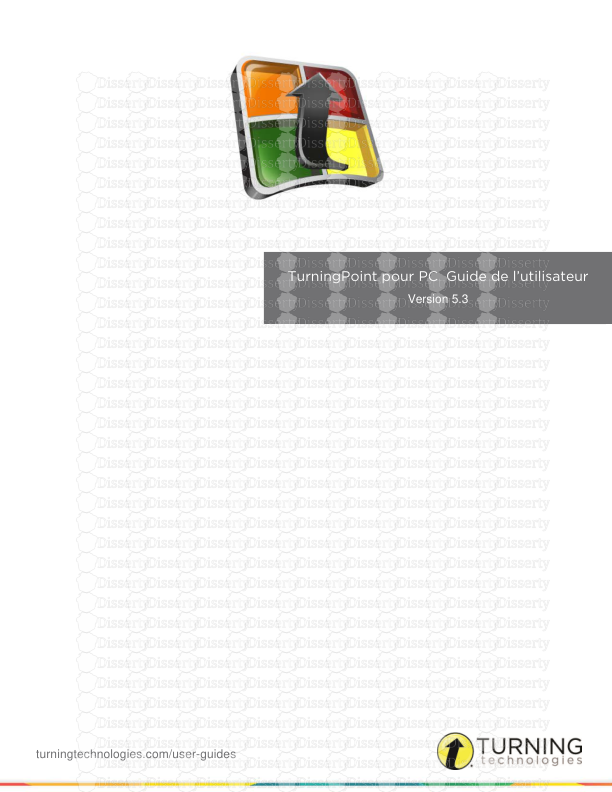








-
49
-
0
-
0
Licence et utilisation
Gratuit pour un usage personnel Attribution requise- Détails
- Publié le Jui 13, 2021
- Catégorie Science & technolo...
- Langue French
- Taille du fichier 3.0251MB


